Produk Pilihan
Dalam terakhir Kelas Online Kurva Photoshop, salah satu siswa saya, Neha Patel, mengirimkan foto putrinya ini. Gadis kecilnya sangat berharga. Saya mengerjakannya dengan kurva untuk mencerahkan kulit secara ringan dan menambahkan kontras pada gambar. Saya juga menggunakan lapisan kurva selektif untuk memunculkan latar belakang. Setelah kelas, saya bermain lebih banyak dan melakukan beberapa hal yang dapat saya ajarkan di Pelatihan Online Memperbaiki Warna, menghilangkan warna biru pada garis pohon (ini adalah penyimpangan berwarna) dan mengubah warna kulit.

Berikut adalah beberapa langkah yang saya ambil, bersama dengan tindakan Photoshop apa yang dapat digunakan untuk mencapai hasil yang serupa.
1. Mulailah dengan mencerahkan sedikit midtone menggunakan lapisan penyesuaian kurva di bawah (jika menggunakan tindakan Photoshop - Anda dapat menggunakan Magic Midtone Lifter di Bag of Tricks).
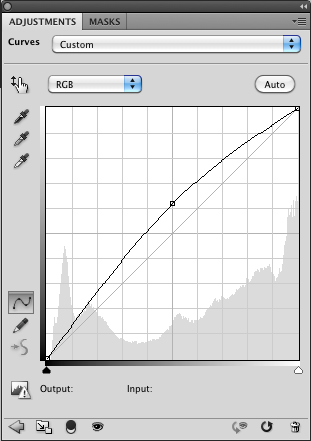
2. Selanjutnya, saya menggunakan kurva serupa, hanya naik 1/2 kotak lagi. Kemudian balikkan topeng. Saya melukis dengan warna putih pada catchlight di matanya untuk mengungkapkan cahaya. Ini bisa dicapai dengan Tindakan Photoshop Dokter Mata atau bahkan aksi Touch of Light gratis.
3. Saya menggunakan Curves Adjustment Layer untuk menambahkan kontras. Jika menggunakan tindakan, saya akan menggunakan Kontras Ajaib dari Bag of Tricks. Saya memang menyesuaikan opacity layer ini menjadi 56% sehingga tidak terlalu selesai.
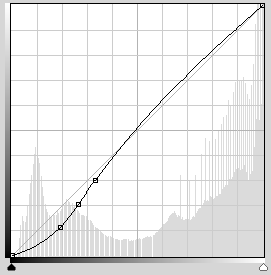
4. Sekarang saya menggunakan lapisan kurva lain untuk menggelapkan seluruh foto. Lalu saya membalikkan topeng. Saya melukis di atas "kegelapan" ini dengan kuas opasitas rendah putih di latar belakang dan di tempat lain sesuai keinginan. Anda bisa menggunakan Magic Dark atau Touch of Dark untuk mencapai ini.
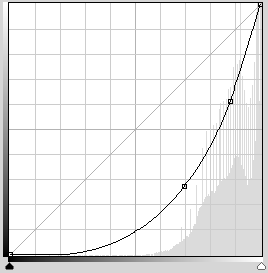
5. Koreksi warna mungkin agak terlalu rumit untuk tutorial singkat. Tapi saya menggunakan kurva warna (di mana Anda drop down di RGB secara terpisah) untuk menyesuaikan warna kulit. Anda juga dapat mencapai ini dengan Magic See-Saw di Bag of Tricks. Jika Anda ingin mempelajari ini, lihat kami Lokakarya Online Memperbaiki Warna.
6. Juga sesuatu yang bisa saya ajarkan di kelas warna menghilangkan pinggiran biru atau ungu menjijikkan yang disebut Chromatic Aberration. Anda juga dapat melakukan ini, jika Anda tahu cara mengubah tindakan, dengan Color Safe Bleach atau Bleach Pen di Bag of Tricks.
7. Terakhir, saya kembali ke layer background, menggandakannya, dan menggunakan alat patch di bawah matanya, seperti yang dijelaskan dalam video ini dari tahun 2008. Maaf video saya yang kurang bagus - saat ini direkam belum ada CS4 atau CS5 - apakah saya baru saja berkencan dengan diri sendiri…. Setelah menggunakan alat tambalan saya menyesuaikan opacity dari lapisan itu.
Ini adalah tanaman alternatif yang saya coba juga. Either way, dia manis!

Tidak ada komentar
Tinggalkan Komentar
Kamu harus login untuk mengirim komentar.







































Jodi, saya tertarik dengan penyesuaian sederhana ini. apakah mungkin untuk membuatnya menjadi video, atau apakah itu terlalu berlebihan? Hanya bertanya… TIA!
bagaimana saya bisa mencetak artikel ini. saya berjuang dengan kurva sepanjang waktu
Saya juga!!! Saya menyimpannya ke favorit saya 🙂
Suka! Sangat membantu! Terima kasih.
Wow ini sangat membantu! Kurva membuatku takut, haha! Ada jauh lebih banyak daripada yang saya pikirkan, tetapi proses langkah demi langkah ini membuatnya sedikit kurang menakutkan 🙂 Terima kasih!
Apakah ada pengganti untuk Curves di PSE?
Terima kasih - Saya sedikit terintimidasi oleh kurva di PS, tetapi hargai kesediaan Anda untuk membagikan langkah dan bantuan ini!
Artikel bagus! Dan sungguh gadis yang imut!
Selalu suka tuts alur kerja!
Penjelasan yang luar biasa. Terima kasih banyak.
Kami membutuhkan tutorial video tentang cara melakukan ini di PSE. Tolong cantik ????
Sangat membantu!
Terima kasih untuk tutorialnya. Kedengarannya seperti kebanyakan dari kita diintimidasi oleh kurva, tapi saya menyematkannya dan akan menyimpannya untuk hari hujan. Menarik! 🙂
Terima kasih! Bagus!
terima kasih sangat menarik, dan izinkan saya mengatakan jauh lebih baik dalam teks daripada sebagai video, lebih cepat hanya untuk membacanya!
Saya belum pernah menggunakan kurva sebelumnya tetapi ini adalah tutorial kedua yang saya baca pada minggu lalu dan saya kagum dengan betapa cepat dan mudahnya menggunakannya. Terima kasih
Hai, Terima kasih atas informasinya. Saya menemukan kurva mengganggu juga, tetapi telah menggunakannya. Saya bingung dengan instruksi Anda, “Saya menggunakan kurva yang sama, hanya naik 1/2 kotak. Kemudian balikkan topeng. Saya melukis dengan warna putih pada catchlight di matanya untuk mengungkapkan cahaya. " Bagaimana Anda membalikkan topeng? Saya pikir akan sangat membantu untuk melihat gambar saat Anda membuat setiap penyesuaian sehingga kami dapat melihat perbedaan tambahan. Jadi hargai situsmu. Terima kasih, Linda